전자정부프레임워크 4.1 따라하기 설정 (2)
😊 여기까지 잘 따라오셨습니다.
이번 가이드는 전자정부프레임워크의 공통컴포넌트 설치를 위한 내용을 준비 하였습니다.
3. 전자정부프레임워크를 시작하기 위한 설정

eclipse를 실행한 수 우측 상단의 "Open Perspective" 버튼을 눌러 eGovFrame을 추가해줍니다.
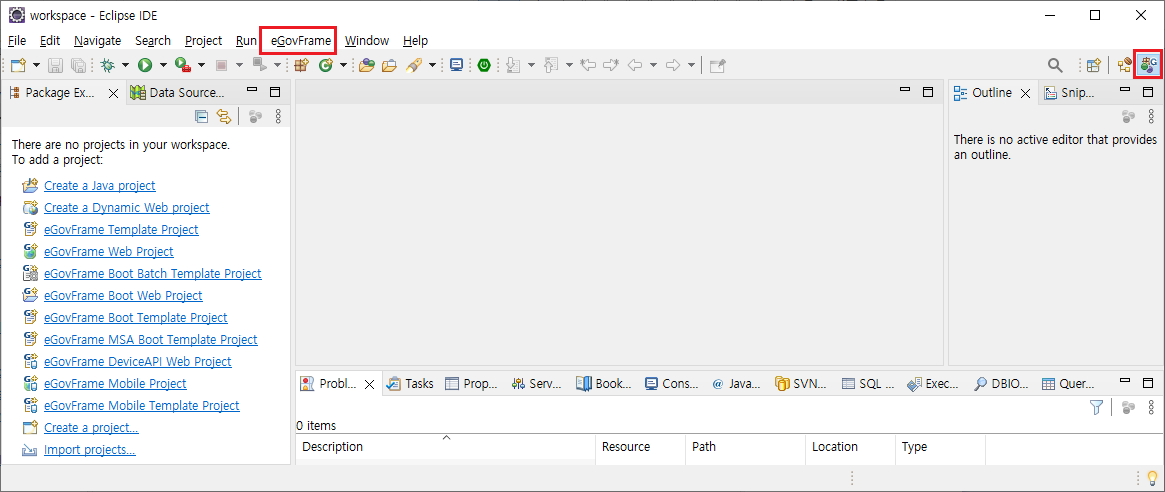
추가할경우 상단메뉴에서 eGovFrame의 메뉴가 활성화 됩니다.
4. 전자정부프레임워크 프로젝트 생성
전자정부프레임워크는 사이트 기능 구현을 쉽게 제공하고자 공통컴포넌트가 생성되는 템플릿으로 설치가 가능합니다.
용도에 따라 자유롭게 템플릿을 선택하면됩니다. 사이트 연동과 가이드를 위해 Simple Homepage로 선택하여 진행하겠습니다.
Next 버튼으로 이동합니다.

프로젝트명과 그룹명을 입력한 뒤 Finish를 통해 프로젝트 생성을 마무리합니다.

5. Tomcat 연동
tomcat9를 연동하기위해 아래와 같이 servers 탭을 열어주세요.
server탭이 보이지않는다면 상단메뉴의 Window > Show View > Servers를 누르면 탭이 나오게됩니다.
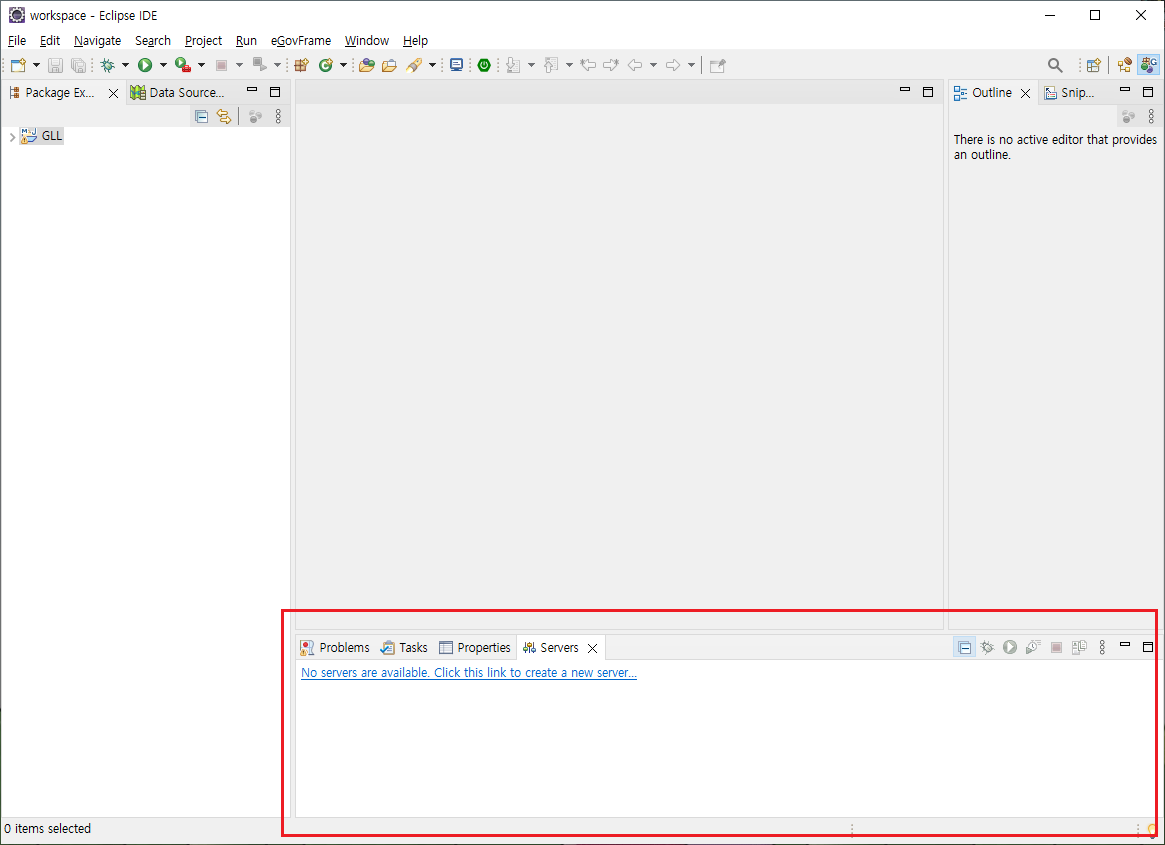
No Servers are available. Click this link to create a new server... 를 클릭하거나, 우클릭 New > Server 를 통해 서버를 생성합니다.
준비해둔 버전과 동일하도록 tomcat 9.0 버전을 선택합니다. Next를 눌러 우측화면에서 Browse... (1) 를 통해 apache 위치 경로를 설정합니다. tomcat 폴더 경로를 정확히 설정할 경우 Finish(2)가 활성화 되며 연동이 완료됩니다.

설정이완료된 tomcat(1)을 더블클릭 > Modules(2) > Add Web Module....(3)를 클릭하여 생성된 템플릿 프로젝트를 연결합니다.
path경로를 /로 설정되어있지 않다면 Edit을 눌러 수정해줍니다.

'전자정부프레임워크' 카테고리의 다른 글
| 전자정부프레임워크 4.1 따라하기 서버시작과 마무리 (4) (1) | 2024.02.21 |
|---|---|
| 전자정부프레임워크 4.1 따라하기 mariaDB연동 (3) (0) | 2024.02.21 |
| 전자정부프레임워크 4.1 따라하기 설치 (1) (0) | 2024.02.16 |


